Raktam volna száz felkiáltójelet a cím után, de annyi nem fér el, egy-kettő meg nem fejezi ki, hogy mennyire klassz már az új Photoshop!
A múlt heti cikkben tettem utalást rá, hogy épp kijött a CS6 bétája, aminek próbaverzióját Adobe ID regisztráció után bárki letölthet az Adobe oldaláról. Persze azonnal letöltöttem, és azóta is szorgalmasan ismerkedem vele. Rengeteg újdonságot tettek bele, egy cikkbe képtelenség lenne az összeset bemutatni, így hagyok belőle a jövő hétre is:)
1. Megjelenés. Már a megnyitáskor meglepetés ér minket, mert egy szépséges sötét felület jelenik meg, és az ikonokat is mind újrarajzolták. (Tegyük hozzá, ez 1800 ikont és 250 kurzort jelent) Akinek mégsem tetszik, többféle módon is meg tudja változtatni. (az ikonokat nem, csak a háttér színét 🙂 Egyrészt az Edit > Preference > Interface résznél, illetve, ha meg van nyitva egy kép, jobb klikk a háttér részen. A változást azonnal látjuk, így könnyen el tudjuk dönteni.
Talán apróságnak tűnik, de nagyon hasznos, hogy a Presets-eket (beállításokat) automatikusan átteszi a CS4-CS5 verziókból. (feltéve persze, ha van ilyen a gépen)
2. Automatikus mentés, háttérbe mentés. Ha mindenhez felkiáltójelet, vagy kiemelést teszek, azzal lesz tele a cikk! Végre vége az elveszett munkának! Kivel nem fordult még elő, hogy dolgozott, dolgozott, csak éppen menteni felejtett el. Aztán valami miatt lefagyott a Photoshop, és odaveszett a munka. A CS6-ba berakták az automata mentést, megadhatjuk, hogy hány percenként mentsen. Kipróbáltam, működik:)
A háttérbe mentés sem rossz, gigantikus fájlok mentése esetén nem kell megvárnunk, míg elkészül a PS a művelettel, közben simán dolgozhatunk egy másik fájllal.
3. Camera Raw 7. A Raw fájlok feldolgozásáról több cikk is volt, és hogy mi minden változott, és javult az új verzióban, az egy külön cikk témája lehetne. Most legyen elég annyi, hogy eddig sem volt rossz, és még ezt fokozták. Pár csúszka húzogatás az alábbi módosítást eredményezte:
3. Kereshető rétegpaletta. Biztos voltál már így, hogy az ezer réteges scrapoldal egy rétegét csak hosszas keresgélés után találtad meg. Jobb klikkre ugyan megmutatja, hogy azon a ponton milyen rétegek vannak, de ha 30-40 van felsorolva, nem könnyű rájönni melyik is az. Most szűkíthető a rétegek láthatósága a kereséshez. Választhatunk hogy a pixeles, korrekciós, szöveg, vektor vagy smart object-es rétegek látszódjanak csak, illetve a keresőmezőben a réteg neve, effect-je, blendingje, átlátszósága, maszkja, vagy a réteg színe alapján is kereshetünk. Itt pl. egy klikk és csak a szövegrétegeket látom.
4. Több réteg egyidejű szerkesztése. Talán apróságnak tűnik, de nagyon meggyorsítja a munkát. Most már egyszerre több rétegen lehet blendinget, átlátszóságot állítani, zárolni, effekteket nyitni-csukni. Ezeket eddig vagy nem lehetett megoldani, vagy csak körülményesebben. A rétegcsoporthoz már effektet is adhatunk, ez sem volt eddig. Érdekes újdonság, hogy rétegcsoportot használhatunk rétegmaszkként. Ezt is eddig csak Smart Object-é alakítással lehetett megoldani.
5. Programozott minták. Ez is fantasztikus. Az Edit > Fill> Pattern eddig is volt, vagyis, hogy egy mintázattal kitöltünk egy oldalt. Most viszont hozzátettek pár scriptet, ami meghatározza, hogy ez a kitöltés ne az eddigi unalmas legyen, hanem valami más. Az alábbi képen az első a szokásos, csempézett mintakitöltés, a többi az új. A Spiral kivételével mindegyiknél át is színezi, ami nem biztos, hogy minden esetben jó, de hát ilyen a script. Akinek nem tetszik, és ért hozzá, írhat saját scriptet, és használhatja azt is.
6. Crop (vágó eszköz). Megújult ez is. Ahogy rákattintunk az ikonra, a vágókeret megjelenik a kép körül. A vágás adatai a kurzor mellett megjelennek,így nem kell az opciós sávra felnézni. Látványos, hogy nem a keret fordul el, hanem a tartalom. A CS5-ben már megszokhattuk, hogy a szerkesztést a harmadolás szabályainak megfelelő segédvonal segíti, itt már többféle lehetőség közül választhatunk. A perspektivikus vágás külön eszköz lett, az eszköznél a crop eszköz melletti kis háromszögre kattintva tűnik elő.
Több lehetőség van a kép arányainak meghatározására is, és a kép kiegyenesítése is a crop-on belülre került.Kedvünkre állíthatjuk be a kinézetet, ha zavar az új mód, visszaválthatunk a régire is.
7. Oil Paint (Olajfestmény) Beraktak egy olajfestményesítő filtert is. Ettől mondjuk nem estem hanyatt, a már bemutatott plugin-okban is jobbak vannak. Az alábbi képen még blendingeltem, hogy jobban nézzen ki, de ez volt a max. amit ki tudtam hozni belőle.
8. 3D árnyék és tükröződés. A 3D-s szerkesztés csak a Photoshop Extended verziójában van benne, de a triálban ki tudjuk próbálni. Cikket írtam a 3d-s árnyékról, és a tükröződésről is. Na, de itt mennyivel egyszerűbb! Pedig ehhez a területhez nem is értek. Van egy irányító kar, és azzal könnyedén állíthatjuk kedvünk szerint az árnyékokat.
Remélem, mindenki letölti, és kipróbálja. 60 napig ingyenes! Jövő héten jövök a folytatással!

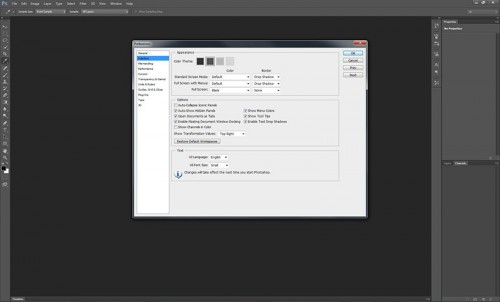
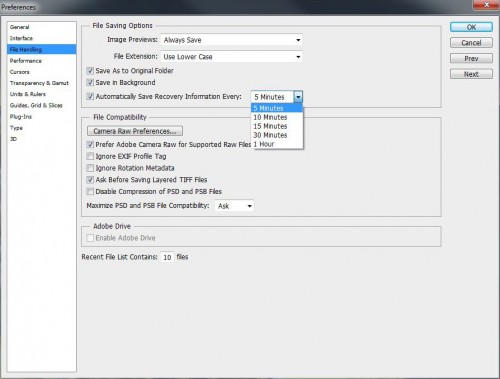


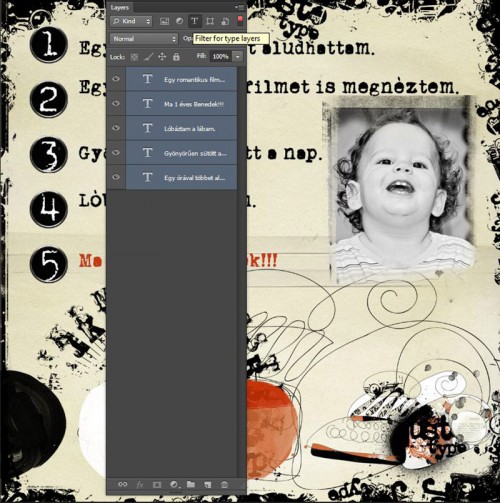
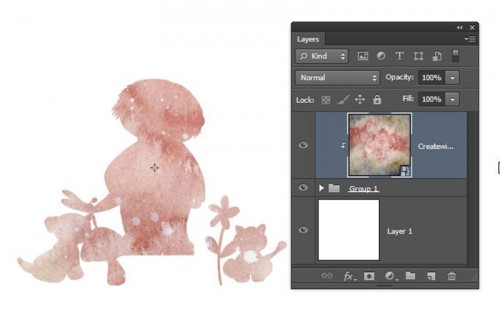
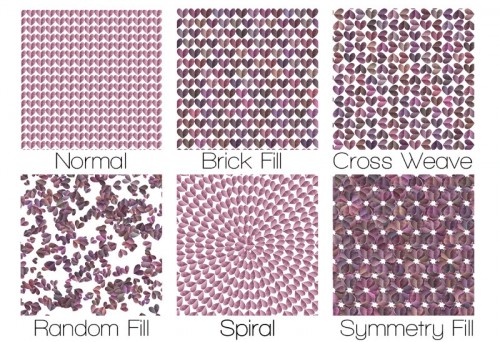
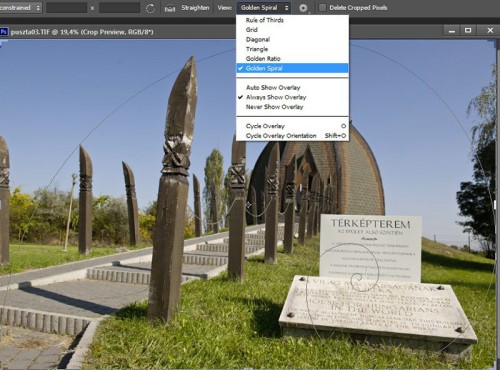
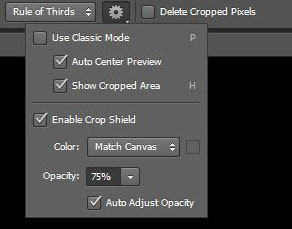







ÁÁÁÁÁ, de jujde! Most mézesmadzagot elhúzzák, oszt súlyos depresszió lesz visszatérni a régebbi verzióhoz :))) Nagyon szuper trükköket tud!
Na erre csak annyit első olvasatra, hogy BASSZUS!!!! és itt kérek elnézést mindenkitől!
Anyukááááááááááááááááááám… még jó, hogy ülök….
És most, hogy megjelent a Photoshop CC, a CS6-ot sehonnan sem lehet letölteni úgy, hogy az rendesen rá legyen telepítve a gépre? 🙁